SpreadJSでは、ピボットテーブルにテーマやスタイルを適用することで外観を変更することができます。
テーマ
SpreadJSは、ピボットテーブルに適用できる29の淡色テーマ、28の中色テーマと28の濃色テーマを提供します。次の図は、light10テーマを表示します。
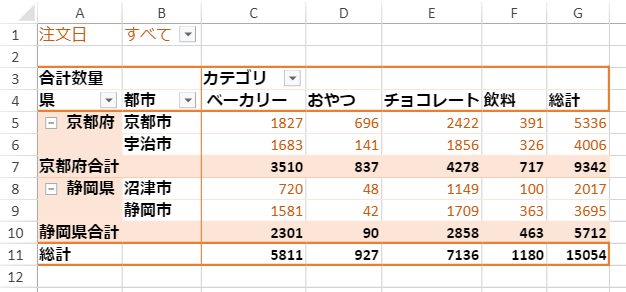
次のいずれかの方法を使用してピボットテーブルのテーマを変更することができます。
- スプレッドシートにピボットテーブルを追加する際にテーマを設定します。次のコードを参照してください。
Javascript コードのコピーvar myPivotTable = sheet.pivotTables.add("myPivotTable", "tableSales", 1, 1, GC.Spread.Pivot.PivotTableLayoutType.outline, GC.Spread.Pivot.PivotTableThemes.light10);
- 次のthemeオプションを使用することでテーマを設定します。
Javascript コードのコピーmyPivotTable.theme(GC.Spread.Pivot.PivotTableThemes.light10);
スタイル
特定のデータを強調表示するには、ピボットテーブルのスタイルを適用できます。行および列フィールドにスタイルを適用するには、styleメソッドを使用できます。次の図は、ピボットテーブルの列フィールドに適用したスタイルを表示します。
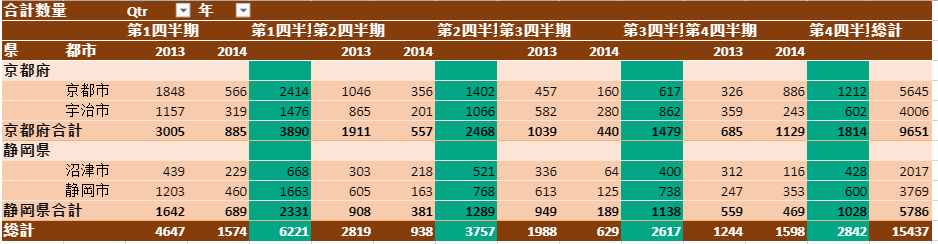
次のサンプルコードは、列フィールドにスタイルを適用する方法を示します。
| JavaScript |
コードのコピー
|
|---|---|
function setMarkSubtotalPivotTableStyle(pivotTable) { // 四半期総計を特定の色で表示するには、スタイルを作成します。 let style = new GC.Spread.Sheets.Style(); style.backColor = "#03A685"; let subtotalLabelPivotArea = { labelOnly: true, references: [{ fieldName: "Qt", subtotal: true, items: ["第1四半期", "第2四半期", "第3四半期", "第4四半期"] }] }; // Qtr Totalを特定の色で表示するには、スタイルを設定します。 pivotTable.setStyle(subtotalLabelPivotArea, style); let subtotalDataPivotArea = { dataOnly: true, references: [{ fieldName: "四半期", subtotal: true, items: ["第1四半期", "第2四半期", "第3四半期", "第4四半期"] }] }; pivotTable.setStyle(subtotalDataPivotArea, style); } |
|
次の図は、ピボットテーブルの行フィールドに適用したスタイルを表示します。
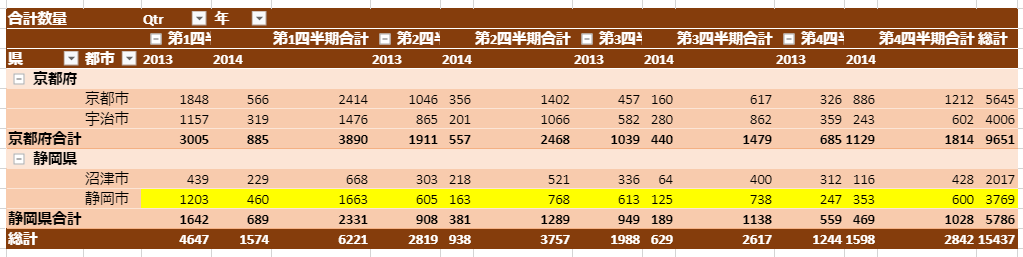
次のサンプルコードは、行フィールドにスタイルを適用する方法を示します。
| JavaScript |
コードのコピー
|
|---|---|
function setMarkSeattlePivotTableStyle(pivotTable) { // Seattle市の行を表示するスタイルを作成して設定します。 let seattlePivotArea = { references: [{ fieldName: "都市", items: ["静岡市"], applyLabel: true, applyData: true, applyGrandTotal: true, applySubtotal: true }] }; let style = new GC.Spread.Sheets.Style(); style.backColor = "yellow"; pivotTable.setStyle(seattlePivotArea, style); } |
|